现代社会中,电脑已经成为人们生活和工作中不可或缺的一部分。然而,有时我们会发现电脑的显示时间与实际时间不一致,这给我们的日常使用带来了一些困扰。本文将探讨电脑显示时间错误的原因,并提供相应的解决方法,帮助读者解决这一问题。
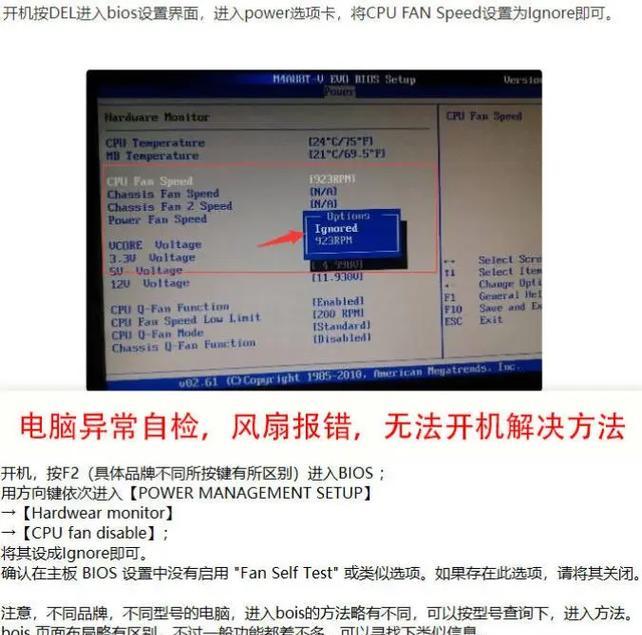
一:操作系统时间同步
在大多数情况下,电脑显示时间错误是由于操作系统的时间同步机制失效所致。操作系统通常会与网络时间服务器进行同步,以确保其时间准确性。
二:网络时间服务器故障
如果电脑无法连接到网络时间服务器或服务器本身出现故障,就无法获取准确的时间信息,从而导致显示时间错误。
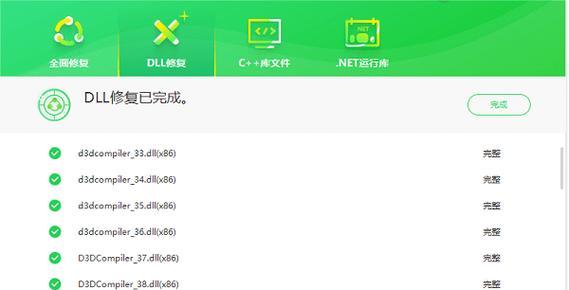
三:系统BIOS电池电量不足
电脑的BIOS芯片中有一颗称为CMOS电池的小型电池,用于保存系统设置和时间信息。如果该电池电量不足或已经损坏,那么电脑将无法正确保存和更新时间信息。
四:电源管理设置问题
在一些情况下,电脑的电源管理设置可能会导致显示时间错误。当电脑进入休眠或睡眠模式时,系统会停止更新时间信息,造成时间不准确。
五:软件冲突
某些安装在电脑上的软件可能会与操作系统的时间同步机制冲突,导致显示时间错误。
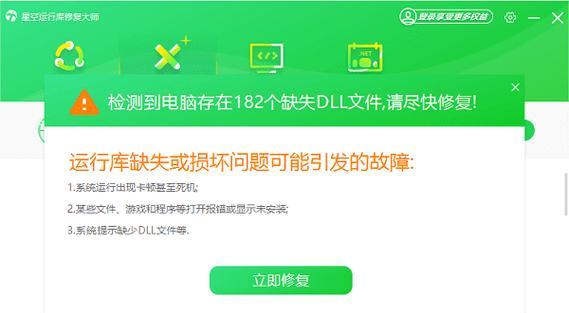
六:重新同步时间服务器
要解决电脑显示时间错误问题,我们可以尝试重新同步时间服务器。在Windows操作系统中,可以通过调整系统设置中的“日期和时间”选项来重新同步时间服务器。
七:检查网络连接
如果电脑无法连接到网络时间服务器,我们需要检查网络连接是否正常。确保网络连接稳定,并重新尝试同步时间。
八:替换CMOS电池
如果电脑的显示时间错误是由于CMOS电池电量不足或损坏所致,我们可以尝试替换CMOS电池。关闭电脑并断开电源,然后打开电脑主机箱,找到CMOS电池并更换为新的电池。
九:调整电源管理设置
如果电脑的电源管理设置导致时间不准确,我们可以尝试调整这些设置。进入控制面板,找到“电源选项”,选择合适的电源方案,并确保设置中的“休眠”或“睡眠”模式对时间同步没有影响。
十:卸载冲突软件
如果电脑的显示时间错误与特定软件冲突有关,我们可以尝试卸载该软件并重新安装或选择其他替代软件。
十一:更新操作系统和驱动程序
确保电脑的操作系统和驱动程序是最新版本。更新操作系统和驱动程序可以修复一些与时间同步相关的问题,并提高系统的稳定性。
十二:重启电脑
有时,重启电脑可以解决一些临时的显示时间错误问题。尝试重新启动电脑,并检查时间是否恢复正常。
十三:寻求专业帮助
如果经过尝试后问题仍然存在,我们可以寻求专业的电脑维修人员的帮助。他们可以通过进一步的诊断和修复来解决显示时间错误的问题。
十四:定期维护和保养
定期对电脑进行维护和保养也可以减少显示时间错误的发生。清理电脑内部的灰尘,确保所有硬件正常工作,可以提高系统的稳定性和时间准确性。
十五:
电脑显示时间错误可能由于操作系统时间同步、网络时间服务器故障、BIOS电池问题、电源管理设置和软件冲突等多种原因引起。我们可以通过重新同步时间服务器、检查网络连接、更换CMOS电池、调整电源管理设置、卸载冲突软件、更新操作系统和驱动程序等方法来解决这些问题。定期维护和保养也是预防显示时间错误的重要步骤。如有需要,可寻求专业人员的帮助解决问题。


